怎么在蓝牙里面搜索设备 win10蓝牙设备连接教程
更新时间:2024-03-18 11:05:40作者:jiang
在现代科技时代,蓝牙技术已经成为我们日常生活中不可或缺的一部分,无论是连接耳机、音箱还是其他设备,蓝牙技术都能带来便利和舒适。而在Windows 10系统中,连接蓝牙设备也变得更加简单和便捷。通过简单的操作,我们可以轻松搜索到周围的蓝牙设备,并实现快速连接。接下来让我们一起来了解一下如何在Windows 10系统中搜索蓝牙设备以及连接步骤。
方法如下:
1.使用的Windows10的新快捷搜索功能,开始右键菜单中点击搜索。
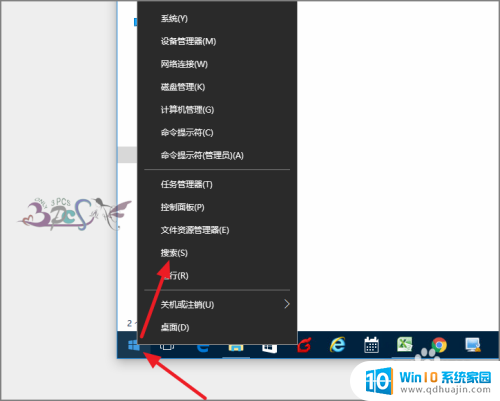
2.然后在搜索栏中输入蓝牙二字,就会出现与蓝牙相关的设置或功能。
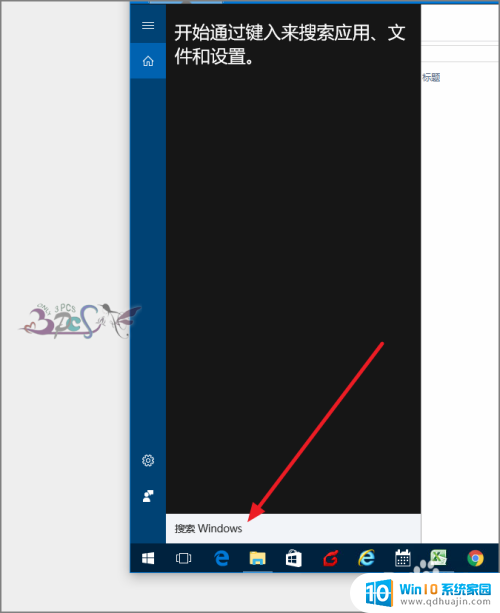
3.若这里不出现蓝牙设置,那么就需要检查自己的蓝牙驱动是否安装成功了。可以在设备管理器查看驱动安装是否正常。
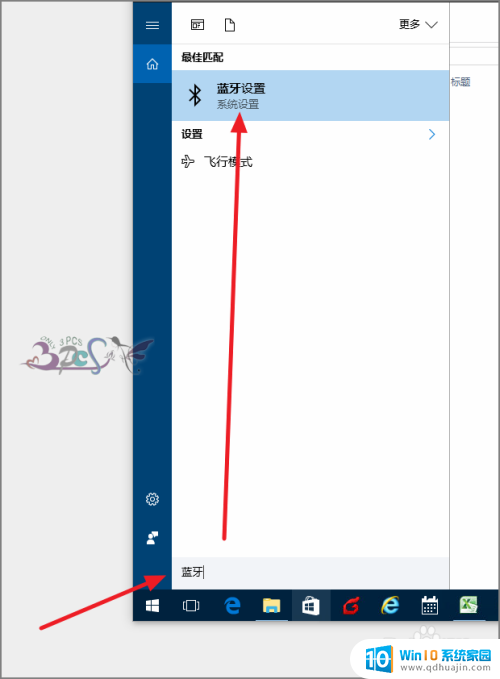
4.在蓝牙菜单右侧管理蓝牙设备,将蓝牙打开。
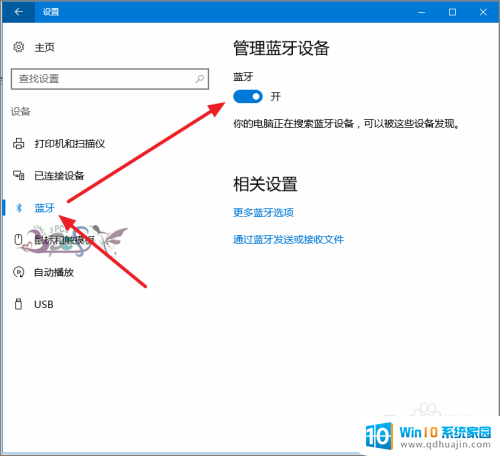
5.然后将其他要与WIN10相连接的蓝牙设备也打开蓝牙。这样Windows10就会自动搜索到附近的蓝牙设备。
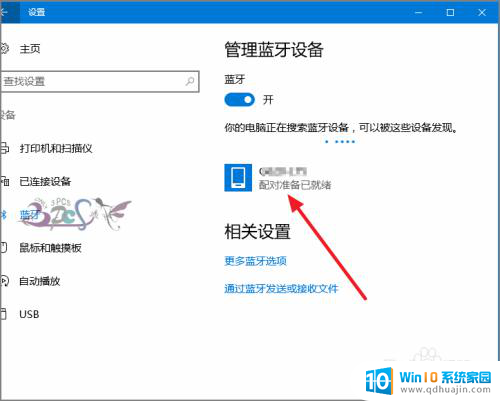
6.选择你的蓝牙设备,点击配对。
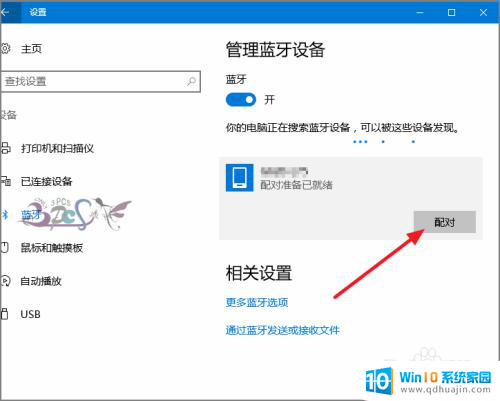
7.出现配对密码,在设备上输入密码即完成匹配。蓝牙设备连接Windows10电脑就成功了。
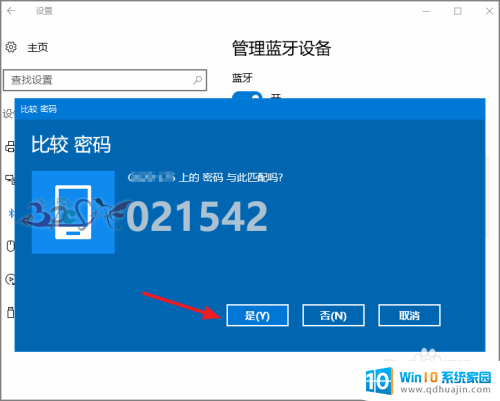
以上就是如何在蓝牙中搜索设备的全部内容,如果您遇到这种情况,可以尝试按照小编的方法来解决,希望对大家有所帮助。
怎么在蓝牙里面搜索设备 win10蓝牙设备连接教程相关教程
热门推荐
win10系统教程推荐
- 1 电脑怎么定时锁屏 win10自动锁屏在哪里设置
- 2 怎么把桌面文件夹存到d盘 Win10系统如何将桌面文件保存到D盘
- 3 电脑休屏怎么设置才能设置不休眠 win10怎么取消电脑休眠设置
- 4 怎么调出独立显卡 Win10独立显卡和集成显卡如何自动切换
- 5 win10如何关闭软件自启动 win10如何取消自启动程序
- 6 戴尔笔记本连蓝牙耳机怎么连 win10电脑蓝牙耳机连接教程
- 7 windows10关闭触摸板 win10系统如何关闭笔记本触摸板
- 8 如何查看笔记本电脑运行内存 Win10怎么样检查笔记本电脑内存的容量
- 9 各个盘在c盘的数据位置 Win10 C盘哪些文件可以安全删除
- 10 虚拟windows桌面 win10如何使用虚拟桌面
win10系统推荐
- 1 萝卜家园ghost win10 64位家庭版镜像下载v2023.04
- 2 技术员联盟ghost win10 32位旗舰安装版下载v2023.04
- 3 深度技术ghost win10 64位官方免激活版下载v2023.04
- 4 番茄花园ghost win10 32位稳定安全版本下载v2023.04
- 5 戴尔笔记本ghost win10 64位原版精简版下载v2023.04
- 6 深度极速ghost win10 64位永久激活正式版下载v2023.04
- 7 惠普笔记本ghost win10 64位稳定家庭版下载v2023.04
- 8 电脑公司ghost win10 32位稳定原版下载v2023.04
- 9 番茄花园ghost win10 64位官方正式版下载v2023.04
- 10 风林火山ghost win10 64位免费专业版下载v2023.04